HOW TO
Manuelles Neuerstellen des Index in Portal for ArcGIS
Zusammenfassung
Wenn der Index des Portals beschädigt ist und Fehler wie etwa eine Diskrepanz zwischen den Werten für Speicher und Index verursacht, die durch eine erneute Indizierung des Portals nicht behoben werden können, muss der Index möglicherweise neu erstellt werden.
Hinweis: Ab Version 10.7.1 wird dieser Workflow nicht mehr unterstützt. Derzeit gibt es keinen direkten Mechanismus, um dieses Problem zu beheben, wenn der Index des Portals beschädigt ist und Fehler wie etwa eine Diskrepanz zwischen den Werten für Speicher und Index verursacht, die durch eine erneute Indizierung des Portals nicht behoben werden können. Zusätzliche Unterstützung bei der Fehlerbehebung erhalten Sie bei Esri Support Services.
Vorgehensweise
Anhand der folgenden Schritte wird beschrieben, wie der Index in Portal for ArcGIS neu erstellt wird.
- Beenden Sie den Portal for ArcGIS-Windows-Service. Eine Anleitung hierzu finden Sie unter ArcGIS Enterprise: Starten und Beenden des Portals.
- Navigieren Sie zu C:\arcgisportal\. Erstellen Sie eine Sicherungskopie des Ordners "Index".
- Navigieren Sie zu ...\Programme\ArcGIS\Portal\framework\template, und extrahieren Sie die Datei empty_index.zip. Dabei werden drei Ordner extrahiert: ago-groups, ago-items, ago-users.
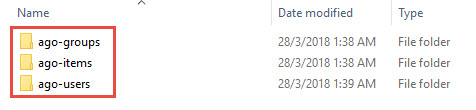
- Navigieren Sie zu C:\arcgisportal\index\nodes\0\indices. Achten Sie auf die Ordner mit den langen Namen wie C_Qm8eEMTKmlBGiXrKmfdA, nVSA21v1SoCmzgHFfgnENg oder qv4WiceBSLCkOXSUqIYKFA. Navigieren Sie in diesen Ordnern zum Ordner _state, und öffnen Sie die Datei state-<xx>.st in einem Text-Editor wie Notepad++. Die zweite Zeile enthält Text, der angibt, ob der Ordner mit dem langen Namen dem Ordner "groups", "items" oder "users" entspricht. Beispiel:
Diese Struktur ist identisch mit den Ordnern ago-groups, ago-items, ago-users im leeren Index in Schritt 3.
- Löschen Sie den Inhalt in den einzelnen Ordnern mit langen Namen im Verzeichnis C:\arcgisportal\index\nodes\0\indices.
- Ersetzen Sie die gelöschten Ordner durch die Ordner ago-groups, ago-items bzw. ago-users in Schritt 3. Achten Sie darauf, dass die ago-Ordner den jeweiligen Ordnern gemäß der Datei _state entsprechen. Das bedeutet, dass der Ordner ago-groups dem Ordner für Gruppen, der Ordner ago-items dem Ordner für Elemente und der Ordner ago-users dem Ordner für Benutzer entsprechen muss.
Die Struktur der einzelnen Ordner muss sechs Ordner aufweisen: _state, 0, 1, 2, 3, 4.
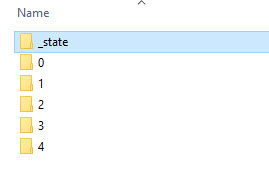
- Starten Sie den Windows-Service des Portals. Weitere Informationen finden Sie ArcGIS Enterprise: Starten und Beenden des Portals.
- Melden Sie sich beim Administratorverzeichnis des Portals mit einer Rolle an, die über Administratorberechtigungen verfügt.
Hinweis: Die URL für das Administratorverzeichnis des Portals lautet https://<Computer>.<Domäne>.com:7443/arcgis/portaladmin/
- Klicken Sie auf System > Indexer > Reindex.
- Klicken Sie auf die Dropdown-Liste Mode, und wählen Sie Full aus. Übernehmen Sie bei allen anderen Einstellungen die Standardwerte. Klicken Sie auf Reindex. Daraufhin wird der Index des Portals erstellt.
Artikel-ID:000020175
Hilfe von ArcGIS-Expert*innen erhalten
Die Esri Support-App herunterladen